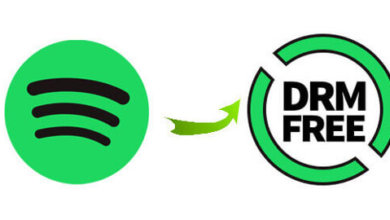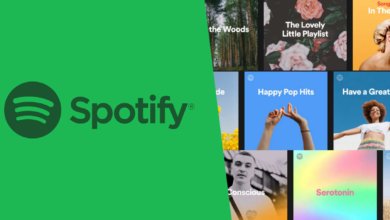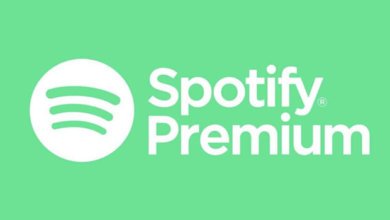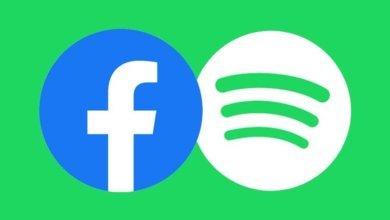如何共享Spotify 播放清單
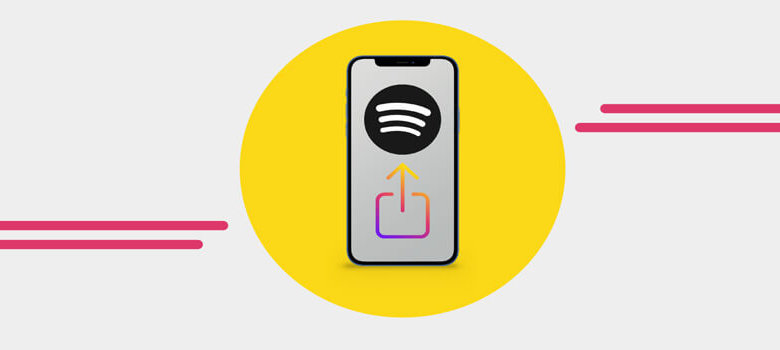
「我可以與沒有Spotify 的人共享Spotify 播放清單嗎?」 對於大多數Spotify 用戶,你可能希望與朋友共用播放清單Spotify。在Spotify 中,你可以在社群平臺等上共享Spotify 歌曲。如果你不知道如何共享Spotfy 播放清單,請不要擔心。
今天,在這篇文章中,你可以瞭解如何輕鬆共享Spotify 播放清單的所有方法。請查看下麵的帖子並查看所有詳細資訊。
第1部分:如何在桌面上共享Spotify 播放清單
在Spotify 上共享音樂非常簡單。在這裡,我們將繼續討論如何在桌面上共享Spotify 上的播放清單。以下是你的步驟。
透過Spotify 上的共享選項共享Spotify 播放清單
步驟1、從你的電腦啟動Spotify。如果你還沒有登錄,請使用帳戶名和密碼登入。
步驟2、檢查並找到你要與他人共享的播放清單。你可以從Spotify 音樂庫或你自己的庫中選擇你想要的相册。此外,你可以透過按右鍵「播放清單」選單下的側欄來構建新的播放清單。
步驟3、按右鍵歌曲或播放清單,然後選擇「共享」選單。
步驟4、它將彈出透過社群媒體共享的選項。或者複製播放清單連結、嵌入程式碼、Spotify URI 以透過電子郵件傳送、線上共享等。只需選擇你想要的選項,然後按照螢幕訓示傳送即可。
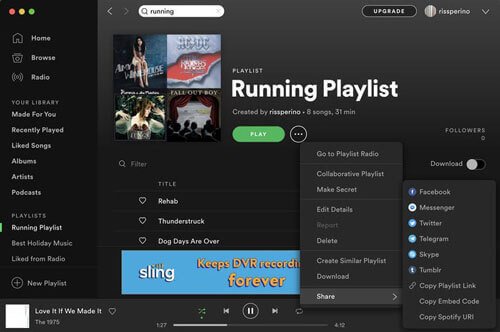
現在,讓我們瞭解Spotify 上共享選項的更多細節。
如何將Spotify 播放清單共享到社群媒體
選擇「共享」選單時,你可以選擇使用社群媒體共享Spotify 播放清單。有Facebook、Twitter、Skype、Tumblr 等供你選擇。每個平臺將開啟目標網站,其中包含預格式化文字和播放清單連結。
使用Spotify 連結共享Spotify 播放清單
從「共享」選單清單中,你可以看到你可以在Spotify 上共享的三種連結。
- 播放清單連結:這是Spotify 播放清單的常用URL。你可以在瀏覽器上開啟連結,然後在Spotify Web Player 中查看播放清單。或者,你可以將連結放在Spotify 桌面應用程式的搜尋欄上並開啟它。
- 嵌入程式碼:你可以使用此程式碼在論壇帖子上嵌入Spotify 播放清單的小部件。如果編輯HTML,你可以變更小部件的大小、顏色等。
- Spotify URI:URI指統一資源識別字。這是Spotify 播放清單的一個特殊連結。當其他人點擊它時,它將在Spotify 的桌面應用程式中開啟播放清單。
注意:在Spotify Web Player上,共享時只能複製播放清單連結或嵌入程式碼。
透過Spotify 程式碼共享播放清單
Spotify 程式碼非常類似於Spotify 播放清單和其他Spotify 內容的二維條碼。
請從「共享」選單清單中選擇「Spotify 程式碼」。你可以看到一張帶有Spotify 播放清單藝術程式碼的影像。你可以截圖程式碼並將其儲存在桌面上。
透過公開播放清單共享Spotify 播放清單
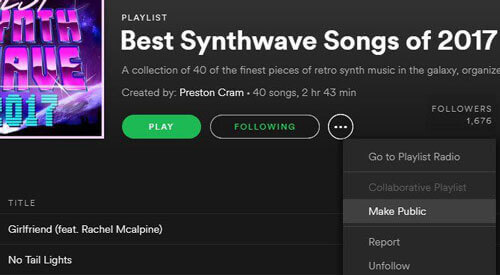
預設情况下,你自己創建的所有播放清單都將標記為私人。如果你只想讓朋友以外的其他人查看你的歌曲,你可以按右鍵清單。然後按一下「公開」選單,將你的音樂公開給任何人。
此外,如果你希望其他人向其中新增新歌,你可以按一下「合作播放清單」以授權其他人編輯它。
第2部分:如何在手機上共享Spotify 播放清單
同樣,你可以像在臺式電腦上一樣分享Spotify 歌曲。你可以透過社群媒體或播放清單連結共享Spotify 播放清單。
此外,還有一種更好的管道與Spotify 程式碼共享。這是一個獨特的標籤,用於標記每首歌曲、專輯和播放清單。iOS 和Android 裝置上的指令相同。
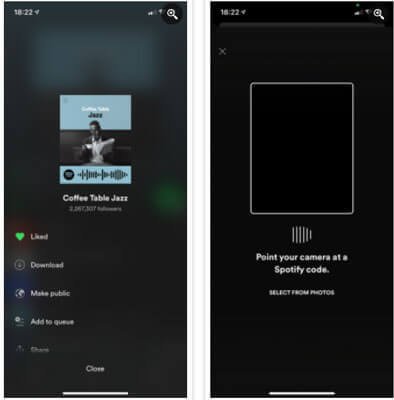
步驟1、在手機上啟動Spotify 應用程式並開啟所需播放清單。
步驟2、點擊三點圖標,在封面下方找到程式碼。
步驟3、點擊圖片並選擇「儲存到照片」,你可以將其傳送給你的朋友。
步驟4、收到程式碼的朋友只需按一下搜尋圖標即可。點擊相機圖標,掃描Spotify 播放清單程式碼以收聽。
第3部分:如何與沒有Spotify 的人共享Spotify 播放清單
上述方法需要有Spotify 帳戶並線上欣賞歌曲。有時不太方便。此外,並非所有人都是Spotify 的訂閱會員。你可以與沒有Spotify 的人共享Spotify 播放清單嗎?
當然 有免費的線上流媒體錄影機或專業的Spotify 錄影機幫助你。但如果你關心匯出質量,「Spotify Music 轉檔器」是一個不錯的選擇。
與免費工具不同,它可以匯入數百首歌曲,並從Spotify 曲目中移除DRM。它可以保持100%的原始質量和中繼資料,如專輯封面等。透過「Spotify Music 轉檔器」,你也可以與Spotify 的非用戶共享Spotify 播放清單。
共享Spotify 播放清單的最佳工具-「Spotify Music 轉檔器」
- 在點擊次數內從各種Spotify 音樂中打破DRM 方案
- 以5倍的速度無損下載和轉換數百首Spotify 曲目
- 自定義匯出格式,如MP3、M4A、M4B、AAC、WAV、FLAC 等
- 整理你的Spotify 音樂庫,按藝術家或專輯存檔歌曲
無論如何,你可以在Windows PC 或Mac 電腦上免費試用。該軟體具有乾淨的介面和優化設計。任何沒有科技知識的人都可以毫無問題地使用它。
現在,讓我們看看如何透過「Spotify Music 轉檔器」與不在Spotify 上的人共享Spotify 播放清單。
步驟1、新增Spotify 曲目
「Spotify Music 轉檔器」旨在線上選取Spotify 歌曲。你需要做的就是讓軟體知道你要轉換哪些檔案。你可以複製歌曲的連結。或者簡單地將播放清單、藝術家拖動到軟體的主螢幕。


步驟2、選擇共享的匯出格式
MP3是最廣泛支援的音訊格式。它可以在保持盡可能小的尺寸的同時保持最佳音質。當然,其他格式如M4A 等也可以。你可以根據自己的要求和偏好選擇一款。
步驟3、離線下載Spotify 歌曲
最後,你需要按一下右下角的「轉換」按鈕,等待一段時間,讓它處理曲目。完成後,你將有更多選項與朋友和其他人共享你的Spotify 歌曲。你可以將Spotify 複製到USB,將Spotfy 燒錄到CD 或透過電子郵件附加轉換後的MP3檔案。

結論
在這篇文章中,你瞭解了如何在桌面和移動裝置上共享Spotify 播放清單的方法。此外,你還學習了如何與沒有Spotify 的人共享Spotify 播放清單。
如果你所有的朋友都是Spotify 音樂的用戶,那麼第1部分和第2部分中的方法將很好。與他們共享Spotify 播放清單不會有問題。
但是,你如何與沒有Spotify 的人共享Spotify 播放清單? 然後你需要使用「Spotify Music 轉檔器」離線下載Spotify音 樂。你可以看到如何在Spotify 上與朋友或其他人免費共享播放清單。此外,你可以輕鬆地在多臺裝置上離線使用Spotify。
點擊星星給它評級!
到目前為止還沒有評級!